참고한 글 :
WSL & WSL2 설치와 VSCode 연동하기 (velog.io)
WSL & WSL2 설치와 VSCode 연동하기
WSL과 WSL2 설치 및 Remote - WSL을 통한 VSCode와의 연동
velog.io
VS Code에서 WSL 2와 C++ 환경설정 하기 :: BEEEEEEEEEEEEEEEEEEEEEEEEEEEEEEEEEEEEEEM (tistory.com)
VS Code에서 WSL 2와 C++ 환경설정 하기
WSL에 대해 알아보다가 VS Code에 연결해서 사용하면 어떨까 하여 적용해본 과정을 기록해봅니다. 1. WSL2 설치 우선 WSL(Windows Subsystem for Linux)을 설치해보겠습니다. 먼저 마이크로소프트 스토어에서
skyqnaqna.tistory.com
VS Code에서 WSL Remote환경을 이용하여 Java개발 환경 구성하기 (tistory.com)
VS Code에서 WSL Remote환경을 이용하여 Java개발 환경 구성하기
최근에 Java 개발 환경을 구성해야 하는 일이 생겼습니다. 한동안 Java에서는 손을 놓고 있었기 때문에 PC에는 JDK도 설치되어 있지 않았습니다. 예전처럼 "Oracle JDK만 설치하고 Eclipse 또는 IntelliJ를
zianlog.tistory.com
비주얼 스튜디오 코드 Java 개발 환경 구축
Visual Studio Code - Code Editing. Redefined
Visual Studio Code - Code Editing. Redefined
Visual Studio Code is a code editor redefined and optimized for building and debugging modern web and cloud applications. Visual Studio Code is free and available on your favorite platform - Linux, macOS, and Windows.
code.visualstudio.com
VSCODE가 설치되어있다는 전제 하에서 진행하겠습니다.
참고로 VSCODE는 위 링크에서 다운로드 가능합니다.
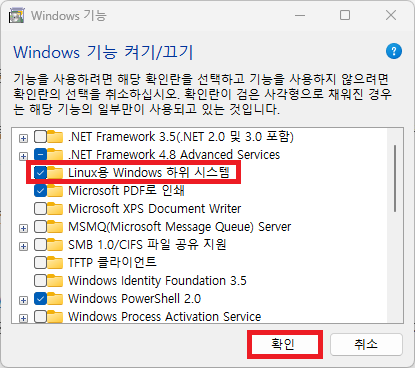

1. 제어판 -> 프로그램 -> 프로그램 및 기능 -> Windows 기능 켜기/끄기에 들어가 Linux용 Windows 하위 시스템 과 가상 머신 플랫폼의 체크박스를 누르고 확인 버튼을 누릅니다.(재부팅 필요)
2.
이전 버전 WSL의 수동 설치 단계 | Microsoft Learn
이전 버전 WSL의 수동 설치 단계
wsl install 명령을 사용하지 않고 이전 버전의 Windows에 WSL을 수동으로 설치하는 방법에 대한 단계별 지침입니다.
learn.microsoft.com
위 링크에서 x64 머신용 최신 WSL2 Linux커널 업데이트 패키지를 다운로드 후 실행하여 설치합니다.

3. Microsoft Store에서 ubuntu를 설치하고 실행합니다.

4. 계정명과 비밀번호를 자신이 원하는대로 설정합니다.
5.
Powershell을 관리자 권한으로 실행 후,
wsl -l -v
을 입력하고 엔터 키를 누릅니다.
VERSION이 1로 설정되어있으면 다음 명령어를 입력해 2로 변경합니다.
wsl --set-default-version 2
6. VSCODE에서 Extension 중에 WSL를 설치합니다.
7. 우분투 앱으로 돌아가서 다음 명령어를 입력하여 프로그래밍을 위한 폴더를 생성합니다.
mkdir Coding
cd Coding
code .
8. VSCODE가 실행됩니다.
9. 우분투 앱에서 다음 명령어를 실행하여 OpenJDK를 설치해줍니다.
sudo apt-get update
sudo apt install openjdk-17-jdk openjdk-17-jre -y
(2023년 4월 현재 기준으로 17이 LTS버전이기 때문)
위의 명령어 대신 다음 명령어를 사용해도 됩니다. 아마존에서 제공하는 Amazon Corretto를 설치하는 명령어입니다.
wget -O- https://apt.corretto.aws/corretto.key | sudo apt-key add -
sudo add-apt-repository 'deb https://apt.corretto.aws stable main'
sudo apt-get update; sudo apt-get install -y java-17-amazon-corretto-jdk
https://docs.aws.amazon.com/corretto/latest/corretto-17-ug/generic-linux-install.html
Amazon Corretto 17 Installation Instructions for Debian-Based, RPM-Based and Alpine Linux Distributions - Amazon Corretto 17
Amazon Corretto 17 Installation Instructions for Debian-Based, RPM-Based and Alpine Linux Distributions This topic describes how to install Amazon Corretto 17 on Debian-based, RPM-based and Alpine Linux distributions. Install Amazon Corretto 17 on Debian-B
docs.aws.amazon.com
10. 설치가 완료되면 다음 명령어를 실행하여 제대로 설치되었는지 확인합니다.
java --version
javac --version
11. 다음 명령어를 입력하여 VSCODE를 실행합니다.
code .
12. VSCODE에서 Extension 중에 Extension Pack for Java를 설치합니다.

13. 위 이미지와 같이 자바 코드를 작성하고 실행합니다.
'소프트웨어' 카테고리의 다른 글
| VSCODE에서 MariaDB 사용하기 (WSL2 사용) (0) | 2023.04.26 |
|---|---|
| VSCODE Python 개발 환경 구축 (WSL2 사용) (0) | 2023.04.25 |
| VSCODE C언어 개발 환경 구축 (WSL2 사용) (0) | 2023.04.25 |
| Visual Studio Code에서 C언어 기본 개발환경 구축하기 (0) | 2022.12.30 |
| 마우스 커서 간헐적 사라짐/멈춤 현상 해결 방법 (0) | 2022.08.31 |